Savez-vous quel processeur vous avez et à quelle vitesse il fonctionne ? Et est-il assez rapide pour exécuter Windows 10 avec un clip capable ? La dernière question à laquelle nous pouvons répondre tout de suite : tant que vous avez un processeur compatible PC fabriqué au cours des cinq dernières années, il y a peu de raisons de penser qu’il ne peut pas exécuter Windows 10. La spécification minimale du processeur Windows 10 est de seulement 1 GHz, après tout.
Il existe cependant certaines restrictions pour les processeurs plus anciens, et dans ces cas, vous aurez besoin de détails sur le processeur que vous utilisez. Les processeurs Sandy Bridge de 2011, par exemple, peuvent exécuter des versions antérieures de Windows 10, mais ces puces ont été progressivement supprimées et ne sont pas prises en charge par les nouvelles versions du système d’exploitation.
Si vous disposez d’un processeur moderne et que vous vous inquiétez du bon fonctionnement de votre PC, envisagez des mises à niveau incrémentielles telles que l’ajout de plus de RAM ou l’obtention d’un SSD pour le stockage principal embarqué. Cela donnera probablement à votre système le coup de pouce dont il a besoin, même pour les machines exécutant des processeurs bas de gamme.
Si, toutefois, votre PC doit effectuer des tâches hautes performances telles que le montage vidéo ou le rendu vidéo, alors apprendre à connaître votre CPU est une bonne idée. Vous pouvez trouver qu’il est temps pour une mise à niveau du processeur
Comment trouver les détails de votre CPU dans Windows
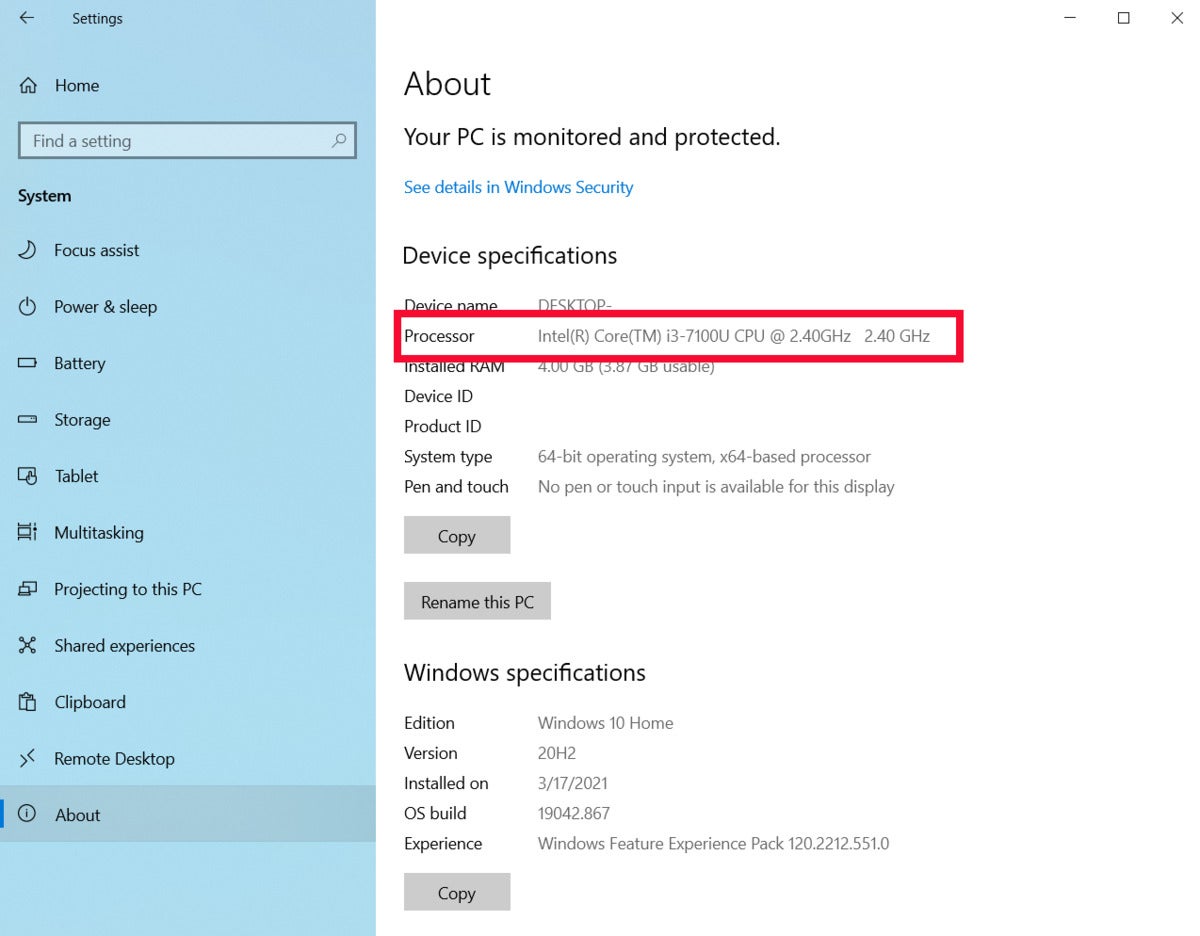 IDG
IDGL’application Paramètres de Windows 10 peut vous indiquer le nom et la vitesse de base de votre processeur.
Tout d’abord, commençons par déterminer rapidement de quel processeur vous disposez. Sous Windows 10, appuyez sur le Touche Windows + la lettre « I » sur votre clavier pour ouvrir l’application Paramètres. De là, allez à Système > À propos. Faites défiler jusqu’à l’en-tête « Spécifications de l’appareil » et vous verrez le nom de votre processeur et sa vitesse d’horloge de base. Dans notre exemple, nous pouvons voir que cet ordinateur portable exécute un Intel Core i3-7100U « Kaby Lake » avec une vitesse de base de 2,4 GHz.
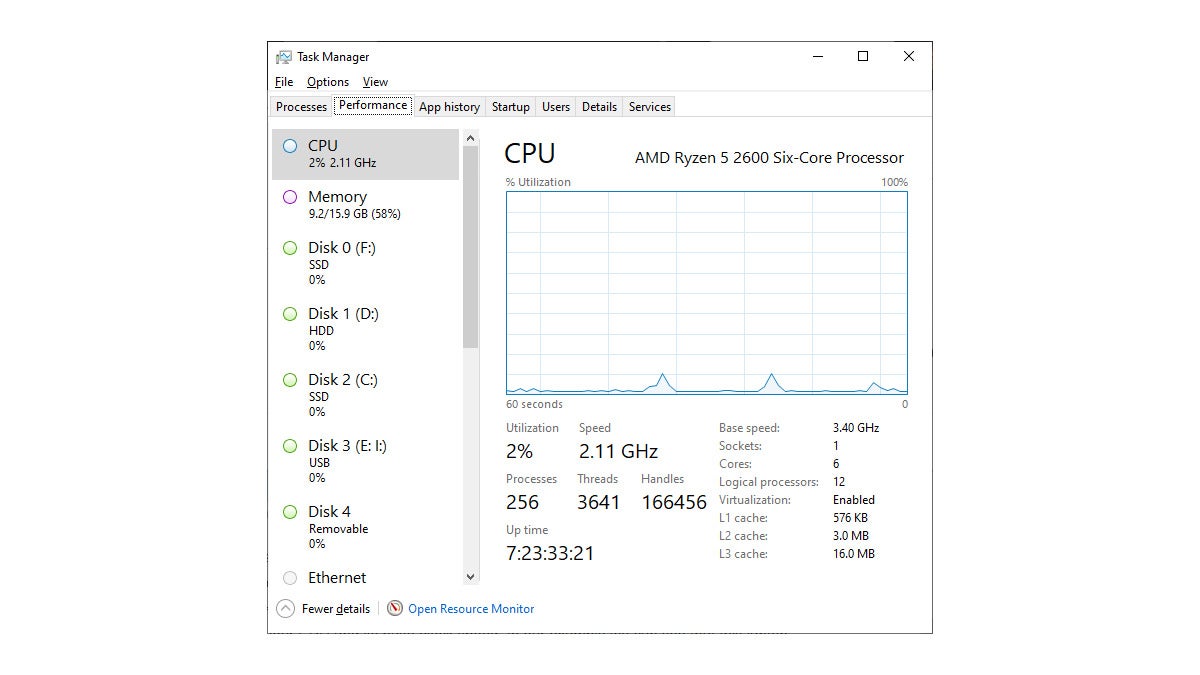 IDG
IDGLe Gestionnaire des tâches de Windows 10 affichant des informations sur un processeur AMD Ryzen.
Si vous voulez un peu plus d’informations, tapez Gestionnaire des tâches dans la barre de recherche de Windows 10 pour lancer cet utilitaire. Développez le Gestionnaire des tâches à partir de son état de base en cliquant sur Plus de détails. Sous le Performance dans la nouvelle fenêtre, il affichera le nom de votre processeur, la vitesse de base, le nombre de cœurs et de threads (processeurs logiques) et la taille de vos différents caches. Dans cet exemple, nous avons un Ryzen 5 2600 à six cœurs fonctionnant actuellement à 2,11 GHz, avec une vitesse de base de 3,4 GHz.
L’une ou l’autre approche pour déterminer votre processeur est un bon début, mais voici le problème avec les processeurs : ces spécifications de base ne vous disent pas grand-chose sur le fonctionnement réel du processeur. Le plus ennuyeux à propos des processeurs est que les vitesses d’horloge (ces nombres mesurés en gigahertz) sont relatives au sein d’une génération. Par exemple, un processeur Sandy Bridge bicœur 2,5 GHz vieux de 10 ans n’est pas le même qu’un processeur Comet Lake bicœur 2,5 GHz de l’année dernière.
Il en va de même pour un simple nombre de noyaux. Bien qu’il soit généralement plus utile que de regarder les vitesses d’horloge, un nombre de cœurs plus élevé ne vous dira toujours pas nécessairement si un processeur est meilleur qu’un autre entre les générations. Il peut y avoir des sauts de performances spectaculaires et, lorsque l’on compare un écart de génération suffisamment large, un processeur avec moins de cœurs peut battre un processeur plus ancien avec plus de cœurs.
Les différences dans les deux cas sont dues aux améliorations apportées à la conception du processeur, au jeu d’instructions, aux instructions par cycle (IPC) et à d’autres changements. L’essentiel est que les différentes générations de processeurs ne sont pas facilement comparables sur papier.
Un processeur plus récent est généralement l’option la plus rapide, mais pas toujours… c’est pourquoi la meilleure chose à faire est de tester votre CPU et de le comparer à d’autres systèmes. Les comparaisons peuvent être effectuées en ligne, car de nombreux tests de référence du processeur ont soit des tableaux de comparaison intégrés, soit il existe des sites tiers qui hébergent les résultats d’autres utilisateurs, comme nous l’avons expliqué dans notre tutoriel sur la façon de comparer votre PC.
Vous pouvez également suivre nos critiques de processeurs ici sur PCWorld et exécuter certains des mêmes tests que nous effectuons à des fins de comparaison. Gardez simplement à l’esprit que nos critiques utilisent des composants haut de gamme qui peuvent aider à tirer un peu plus de performances d’un système que des pièces de milieu de gamme.
Si vous ne pouvez pas être dérangé par l’exécution de tests, vous pouvez consulter des sites comme Benchmark de l’utilisateur qui fournissent des comparaisons directes de deux processeurs sur la base d’une base de données de références fournies par l’utilisateur. Ces données ne proviennent pas de résultats de tests de laboratoire, mais elles devraient vous donner une idée générale des performances.
Si même cela est trop compliqué, vous pouvez vous fier à une règle de base pour vous guider dans votre décision de mise à niveau : améliorer les performances du système, alors la mise à niveau vers un processeur plus moderne est probablement en ordre.



![[2023] 6 façons de copier / coller du texte brut sans formatage](https://media.techtribune.net/uploads/2021/03/5-Ways-to-Copy-Paste-Plain-Text-Without-Formatting-on-Your-Computer-shutterstock-website-238x178.jpg)






